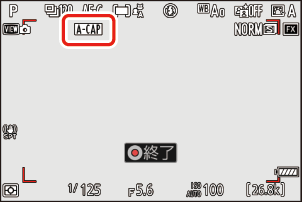자동 캡처
G 버튼 U C 사진 촬영 메뉴
카메라는 프레임 내에 있거나, 일정 거리 범위 내에 있거나, 특정 방향으로 움직이는 등 어떤 조건이 충족되는 피사체를 인식했을 때 자동 캡처를 통해 자동으로 연사를 촬영합니다. 이 기능은 촬영자가 현장에 있지 않아도 자동으로 사진을 촬영하도록 할 수 있습니다.
| 옵션 | 설명 |
|---|---|
| [촬영 시작] | 자동 캡처 설정(0자동 캡처 설정 표시)을 표시하고 자동 캡처 기준을 조정합니다. 설정 확인 대화 상자에서 선택한 기준을 검토하여 예상대로 작동하는지 확인한 후 동영상 녹화 버튼을 눌러 자동 캡처를 시작합니다. |
| [사용자 프리셋 선택] |
|
자동 캡처 설정 표시
자동 캡처 설정 화면에서 카메라가 자동으로 연사 촬영을 시작하는 조건을 설정할 수 있습니다. 항목을 선택하고 J를 눌러 선택한 항목의 옵션을 표시합니다.

- [캡처 조건]
- [상세 조건: 모션]
- [상세 조건: 피사체 인식]
- [상세 조건: 거리]
- [피사체 영역 설정]
- [타이밍 옵션]
| 옵션 | 설명 |
|---|---|
| [캡처 조건] |
|
| [상세 조건: 모션] | 이 옵션은 [캡처 조건]에서 [모션]을 선택(M)한 경우에만 적용됩니다. 자동 캡처를 작동 할 피사체의 동작 방향, 크기 및 속도를 선택하는 데 사용됩니다(0“캡처 조건” > “모션”). |
| [상세 조건: 피사체 인식] | 이 옵션은 [캡처 조건]에서 [피사체 인식]을 선택(M)한 경우에만 적용됩니다. 자동 캡처를 작동 할 피사체의 종류와 크기를 선택하는 데 사용됩니다(0“캡처 조건” > “피사체 인식”). |
| [상세 조건: 거리] | 이 옵션은 [캡처 조건]에서 [거리]를 선택(M)한 경우에만 적용됩니다. 피사체의 존재가 자동 캡처를 작동 할 거리 범위를 선택하는 데 사용됩니다(0“캡처 조건” > “거리”). 피사체가 지정된 거리 범위 내에 있는 동안 촬영이 계속됩니다. |
| [피사체 영역 설정] | AF 영역 모드에서 [자동 영역 AF]를 선택한 경우 피사체 인식에 사용될 영역을 선택합니다. 피사체 영역 설정(포인트)에서 작동 조건을 충족하는 피사체가 인식되면 자동 캡처가 작동됩니다. 피사체 영역 설정 선택을 사용하여 장애물로 막혀 있거나 피사체 인식을 위해 무시할 수 있는 프레임 영역을 비활성화하여 원하는 피사체를 보다 안정적으로 감지할 수 있습니다. |
| [타이밍 옵션] | [촬영 시간 선택] 및 [촬영 후 대기]의 값을 선택합니다.
|
자동 캡처를 사용하여 사진 촬영
촬영이 진행되는 동안 전원 손실을 방지하기 위해 다음 전원 중 하나를 사용하는 것이 좋습니다.
- 완전히 충전된 배터리
- 별매 EH‑7P 본체 충전 AC 어댑터
- 별매 EH‑8P AC 어댑터와 UC‑E25 USB 케이블(양 끝에 Type C 커넥터가 있음)
- EH‑5d, EH‑5c 또는 EH‑5b AC 어댑터가 있는 옵션 EP‑5B 파워 커넥터
- [FX (36×24)] 및 [DX (24×16)] 이미지 영역 옵션만 사용할 수 있습니다. [1:1 (24×24)] 또는 [16:9 (36×20)]를 선택하면 자동 캡처를 사용할 수 없습니다.
카메라를 삼각대에 장착하거나 다른 조치를 취하여 카메라를 안정적으로 유지합니다.
촬영 구도를 잡은 후 카메라를 제자리에 고정합니다.
[저속 연속], [고속 연속], [C30], [C60] 또는 [C120]에서 릴리즈 모드를 선택합니다.
- 단일 프레임 또는 셀프타이머 모드를 선택한 경우 자동 캡처가 시작되면 카메라가 일시적으로 연속 고속 모드로 전환됩니다.

- 연속 저속 또는 연속 고속 모드를 선택한 경우 진행하기 전에 프레임 이동 속도를 선택합니다.
초점 포인트를 배치합니다.
AF 영역 모드를 선택하고 피사체가 나타날 것으로 예상되는 프레임 영역에 초점 포인트를 배치합니다.
- 자동 초점이 활성화된 경우 카메라는 자동 캡처 중에 일시적으로 초점 모드 AF‑C로 전환됩니다.
- AF 영역 모드에서 [자동 영역 AF]를 선택한 경우 연속 고속 모드에서 연속 촬영 속도 20fps를 선택하면 실제 프레임 속도는 15fps로 떨어집니다.
- 수동 초점을 사용하는 경우 렌즈 초점 모드 스위치를 [M]으로 두고 초점을 수동으로 조정합니다. 수동 초점은 초점 모드 스위치가 있는 렌즈에서만 사용할 수 있습니다.
사진 촬영 메뉴에서 [자동 캡처]를 선택하고 2를 누릅니다.

[사용자 프리셋 선택]을 선택한 다음 자동 캡처 설정의 대상 프리셋을 선택하고 J를 누릅니다.
프리셋 [사용자 프리셋 1]~[사용자 프리셋 5]에서 대상을 선택합니다.

[촬영 시작]을 선택한 다음 J를 누릅니다.
자동 캡처 설정이 표시됩니다.

[캡처 조건]을 선택한 다음 J를 누릅니다.


- 자동 캡처 기준을 조정합니다. 옵션을 강조 표시하고 J를 눌러 선택하거나(M) 선택 해제합니다(U).
- X를 눌러 변경 사항을 저장하고 자동 캡처 설정 화면으로 돌아갑니다.
[캡처 조건]에서 선택한 각 기준에 대한 설정을 조정합니다.
- [모션]이 활성화되었을 때(M) 사용할 수 있는 조건에 대한 내용은 ‘“캡처 조건” > “모션”’을 참조하십시오(0“캡처 조건” > “모션”).
- [피사체 인식]이 활성화되었을 때(M) 사용할 수 있는 조건에 대한 내용은 ‘“캡처 조건” > “피사체 인식”’을 참조하십시오(0“캡처 조건” > “피사체 인식”).
- [거리]가 활성화되었을 때(M) 사용할 수 있는 조건에 대한 내용은 ‘“캡처 조건” > “거리”’를 참조하십시오(0“캡처 조건” > “거리”).
- 여러 [캡처 조건]을 함께 사용할 수 있지만 자동 캡처에 익숙해질 때까지 한 번에 하나의 기준만 활성화(M)하는 것이 좋습니다.
[피사체 영역 설정]을 선택하고 J를 누릅니다.


- AF 영역 모드에서 [자동 영역 AF]를 선택한 경우 피사체 인식에 사용될 영역을 선택합니다. 다른 AF 영역 모드에서는 피사체 영역 설정 선택을 사용할 수 없습니다. 다른 모드를 선택할 경우 10단계로 진행하십시오.
- 피사체 영역 설정 선택을 사용하여 장애물로 막혀 있거나 피사체 인식을 위해 무시할 수 있는 프레임 영역의 포인트를 비활성화하여 원하는 피사체를 보다 안정적으로 감지할 수 있습니다.
- 피사체 인식에 현재 포인트가 사용되지 않도록 하려면 J를 누릅니다(비활성화된 포인트는 빨간색으로 표시됨). 포인트를 지우려면(재활성화) J를 다시 누릅니다.
- 모든 포인트를 활성화하려면 X를 누릅니다.
- 모든 포인트를 비활성화하려면 W(Q)를 누릅니다.
- 포인트는 모니터를 눌러 한 번에 9개(3 × 3 격자선)를 활성화 및 비활성화할 수 있습니다.
- i를 눌러 변경 사항을 저장하고 자동 캡처 설정 화면으로 돌아갑니다.
[타이밍 옵션]을 선택한 다음 J를 누릅니다.


- [촬영 시간 선택]을 사용하여 각각의 개별 연사 또는 동영상 녹화 길이를 선택합니다. 옵션에는 [OFF](제한 없음) 및 1초에서 30분까지의 값이 포함됩니다. [OFF] 이외의 옵션을 선택하면 작동 조건이 더 이상 충족되지 않아도 선택한 시간 동안 촬영이 계속됩니다.
- 다시 촬영을 시작하기 전에 카메라가 대기하는 최소 시간은 [촬영 후 대기]를 사용하여 선택할 수 있으며 값은 0초에서 30분까지 선택할 수 있습니다.
- 변경 사항을 저장하고 자동 캡처 설정 화면으로 돌아가려면 J를 누르십시오.
i 버튼을 누릅니다.
- 설정 확인 대화 상자가 표시됩니다.
- 현재 선택된 (M) [캡처 조건]이 대화 상자 왼쪽 상단 모서리에 나열됩니다.

선택한 기준을 사용하여 카메라가 원하는 대로 피사체를 인식할 수 있는지 확인합니다.
- 카메라가 인식한 피사체는 설정 확인 대화 상자에서 녹색 상자로 표시됩니다.
- AF 영역 모드에서 [자동 영역 AF] 이외의 옵션을 선택한 경우 초점 포인트를 선택할 수 있습니다.
- AF 영역 모드에서 [와이드 영역 AF(C1)] 또는 [와이드 영역 AF(C2)]를 선택한 경우 초점 모드 버튼을 누른 상태에서 1, 3, 4, 2를 눌러 초점 영역 크기를 선택할 수 있습니다.
- 초점 모드 버튼을 누르고 서브 커맨드 다이얼을 돌려 설정 확인 대화 상자에서 AF 영역 모드를 선택할 수 있습니다.
- 녹색 상자가 예상대로 표시되지 않으면 i 버튼을 누르고 원하는 결과를 얻을 때까지 8단계와 9단계를 반복합니다.

자동 캡처를 시작합니다.
- 자동 캡처를 시작하려면 설정 확인 대화 상자에서 동영상 녹화 버튼을 누릅니다.
- 선택한 기준을 충족하는 피사체가 인식되면 촬영이 시작되고 기준이 충족되는 동안 계속됩니다.
- [캡처 조건]에 선택된 모든 옵션이 충족되는 경우에만 자동 캡처가 작동됩니다.
- 약 3분 동안 아무 작업도 수행하지 않으면 절전을 위해 촬영 화면이 꺼지지만 자동 캡처는 계속 활성화됩니다. 화면은 DISP 버튼을 누르거나 셔터 버튼을 반누름하여 다시 활성화할 수 있습니다.

사용자 설정 d3 [프리 릴리즈 캡쳐 옵션]에서 선택한 설정은 [C30], [C60] 또는 [C120]이 릴리즈 모드로 선택된 경우에 적용됩니다.
설정 메뉴의 [무음 모드]에 [ON]을 선택하여 무음 모드를 활성화할 수 있습니다.
“캡처 조건” > “모션”
이 옵션은 자동 캡처를 작동 할 피사체의 동작 방향, 크기 및 속도를 선택하는 데 사용됩니다.
자동 캡처 설정 화면에서 [상세 조건: 모션]을 선택하고 J를 누릅니다.
모션 설정 화면이 나타납니다.

W (Q) 버튼을 누르고 방향을 선택합니다.
- 방향 기준이 표시됩니다.
- 방향을 강조 표시하고 J를 눌러 선택하거나(M) 선택 해제합니다(U).
- X를 눌러 변경 사항을 저장하고 모션 설정 화면으로 돌아갑니다.

메인 커맨드 다이얼을 돌려 피사체 속도를 선택합니다.
메인 커맨드 다이얼을 돌려 [1]~[5]의 [Speed]를 선택합니다. 더 빠르게 움직이는 피사체로 피사체 인식을 제한하려면 더 높은 값을 선택하고 더 느린 속도로 움직이는 피사체를 포함하려면 더 낮은 값을 선택합니다.

- [Subject Size] 및 [Speed] 기준을 충족하는 피사체는 모션 설정 화면에서 녹색 상자로 표시됩니다.
[Speed]는 피사체가 프레임을 수평으로 가로지르는 데 걸리는 시간으로 측정됩니다. 각 값의 대략적인 시간은 아래에 나열됩니다. 너무 빨리 움직이는 피사체는 인식되지 않을 수 있습니다.
- [1]: 약 5초 이하
- [2]: 약 4초 이하
- [3]: 약 3초 이하
- [4]: 약 2초 이하
- [5]: 약 1초 이하
- [Subject Size]와 [Speed] 모두 [1]을 선택하면 다양한 속도로 움직이는 다양한 크기의 피사체를 카메라가 더 쉽게 감지할 수 있습니다. 낮은 값부터 시작하여 모션 설정 화면에서 녹색 상자 표시를 확인하거나 원하는 대로 피사체 인식 기능이 작동할 때까지 테스트 사진을 촬영하면서 점차 값을 높이는 것이 좋습니다.
서브 커맨드 다이얼을 돌려 피사체 크기를 선택합니다.
서브 커맨드 다이얼을 돌려 [1]~[5]의 [Subject Size]를 선택합니다. 더 작은 피사체를 포함하려면 낮은 값을 선택하고, 피사체 인식을 더 큰 피사체로 제한하려면 높은 값을 선택합니다.

i 버튼을 누릅니다.
카메라가 변경 사항을 저장하고 자동 캡처 설정 화면으로 돌아갑니다.
“캡처 조건” > “피사체 인식”
이 옵션은 자동 캡처를 트리거하는 피사체의 유형과 크기를 선택하는 데 사용됩니다.
자동 캡처 설정 화면에서 [상세 조건: 피사체 인식]을 선택하고 J를 누릅니다.
피사체 인식 화면이 나타납니다.

W (Q) 버튼을 누르고 원하는 피사체 유형을 선택합니다.
- 자동, 인물, 동물, 탈것 및 비행기를 선택할 수 있습니다.
- J를 눌러 변경 사항을 저장하고 피사체 인식 화면으로 돌아갑니다.
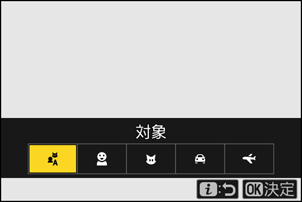
메인 커맨드 다이얼을 돌려 피사체 크기를 선택합니다.
[1]~[5]에서 [Subject Size]를 선택합니다. 더 작은 피사체를 포함하려면 낮은 값을 선택하고, 피사체 인식을 더 큰 피사체로 제한하려면 높은 값을 선택합니다.

- [Subject Size] 기준을 충족하는 피사체는 피사체 인식 화면에서 녹색 상자로 표시됩니다.
각 설정에 대한 피사체 크기(화각의 백분율)는 다음과 같습니다.
- [1]: 2.5% 이상
- [2]: 5% 이상
- [3]: 10% 이상
- [4]: 15% 이상
- [5]: 20% 이상

20% 크기로 인식된 피사체
- [Subject Size]가 [1]이면 카메라가 다양한 크기의 피사체를 더 쉽게 인식할 수 있습니다. 낮은 값부터 시작하여 피사체 인식 화면에서 녹색 상자 표시를 확인하거나 원하는 대로 피사체 인식 기능이 작동할 때까지 테스트 사진을 촬영하면서 점차 값을 높이는 것이 좋습니다.
i 버튼을 누릅니다.
카메라가 변경 사항을 저장하고 자동 캡처 설정 화면으로 돌아갑니다.
“캡처 조건” > “거리”
카메라가 자동 캡처를 위해 피사체를 인식하는 최대 및 최소 거리를 선택합니다. 피사체가 지정된 거리 범위 내에 있는 동안 자동 캡처 촬영이 계속됩니다.
자동 캡처 설정 화면에서 [상세 조건: 거리]를 선택하고 J를 누릅니다.
- 거리 설정 화면이 나타납니다.
- 초점 포인트 대상이 거리 설정 화면에 나타납니다.

초점 포인트 대상
카메라가 자동 캡처를 위해 피사체를 인식하는 가장 가까운 거리와 가장 먼 거리를 선택합니다.
가장 가까운 거리에 있는 피사체에 대상을 위치시켜 자동으로 피사체를 인식하고 AF-ON 버튼을 누르면 화면에 [Near]로 표시되는 최소 거리가 설정됩니다. 메인 커맨드 다이얼을 돌려 최소 거리를 미세 조정할 수 있습니다.

가장 먼 거리에 있는 피사체에 대상을 위치시켜 자동으로 피사체를 인식하고 셔터 버튼을 반누름하면 화면에 [Far]로 표시되는 최대 거리가 설정됩니다. 서브 커맨드 다이얼을 돌려 최대 거리를 미세 조정할 수 있습니다.

i 버튼을 누릅니다.
카메라가 변경 사항을 저장하고 자동 캡처 설정 화면으로 돌아갑니다.
자동 캡처 일시 중지 및 종료
- 자동 캡처를 일시 중지하고 설정 확인 대화 상자로 돌아가려면 동영상 녹화 버튼을 누릅니다. 버튼을 다시 누르면 자동 캡처를 재개할 수 있습니다.
- 자동 캡처를 종료하고 촬영 화면에서 나가려면 O (Q) 버튼을 누릅니다.
- 자동 촬영 대기 중에 카메라는 아래와 같이 초점을 맞춥니다.
- [캡처 조건] > [거리] 활성화(M): 카메라는 [Far]에서 선택한 거리에 초점을 맞춥니다.
- [캡처 조건] > [거리] 비활성화(U): 카메라는 자동 캡처가 시작되었을 때 적용된 거리에 초점을 맞춥니다.
- 프레임에 여러 피사체가 있는 경우 카메라가 [피사체 영역 설정]에서 피사체를 인식하지 못할 수 있습니다.
- 비나 눈이 내리면 피사체 인식에 방해가 될 수 있습니다. 자동 캡처는 내리는 눈, 폭염 또는 기타 기상 현상으로 인해 작동 될 수 있습니다.
- 주변 온도가 높거나 카메라로 장시간 촬영한 경우 카메라 과열을 방지하기 위해 자동 촬영이 자동으로 종료될 수 있습니다.
자동 캡쳐 촬영 중에는 DISP, 동영상 녹화, O (Q) 버튼을 제외한 모든 조작이 불가능합니다. 카메라 설정을 조정하기 전에 자동 캡처를 종료하십시오.
다음과 같은 일부 카메라 기능은 자동 캡처에서 사용할 수 없습니다.
- 장시간 노출(“Bulb” (벌브) 또는 “Time” (타임))
- 셀프 타이머
- 브라케팅
- 다중 노출
- HDR 합성
- 인터벌 촬영
- 타임랩스 동영상 녹화
- 초점 시프트
- 픽셀 시프트